Como alterar a posição da barra de navegação no Outlook
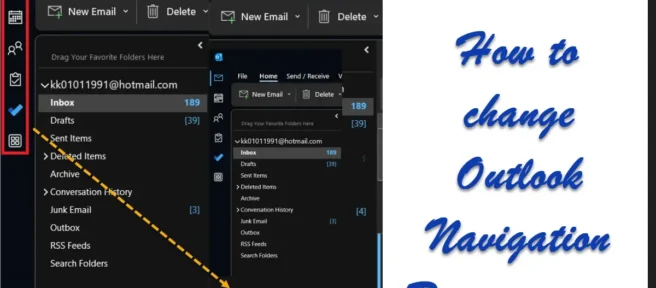
O Outlook foi projetado não apenas para enviar e receber e-mail, mas também para configurar calendários e gerenciar os contatos das pessoas. Essas opções estão disponíveis nas guias do Painel de Navegação. Anteriormente, o Painel de Navegação era um menu ignorado na parte inferior do Microsoft Outlook. Mas agora este menu aparece à esquerda. Se quiser alterar a posição da barra de navegação do Outlook da esquerda para a direita ou vice-versa, leia este artigo para saber como.
O que é a barra de navegação no Microsoft Outlook?
A barra de navegação é um menu no Microsoft Outlook que você pode usar para navegar para outros recursos além do e-mail. Ele está localizado na parte inferior ou no lado esquerdo da janela. Você pode acessar os seguintes menus através do Microsoft Outlook:
- E-mail Morada
- Calendário
- Pessoas
- Tarefas
- Notas
- Pastas
- Etiquetas
Como alterar a posição da barra de navegação no Outlook
Se você quiser alterar a posição do Painel de Navegação do Outlook de volta para a parte inferior, tente os 3 métodos a seguir:
- Método do Editor do Registro
- Abra o Microsoft Outlook no modo de segurança.
- Desative a opção “Em breve”
1] Método do Editor do Registro
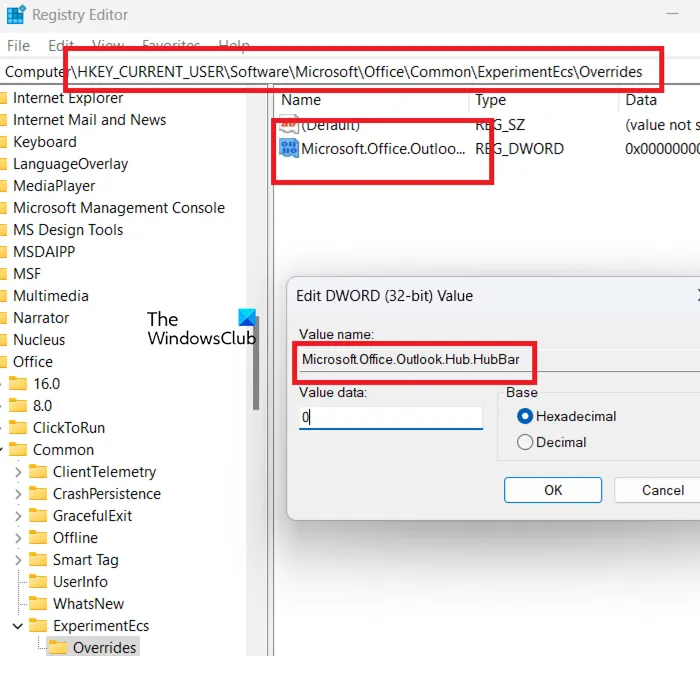
O Editor do Registro pode ser usado para alterar recursos para os quais uma determinada opção não está disponível no Windows e aplicativos relacionados. O procedimento é o seguinte:
- Pressione Win+R para abrir a janela Executar.
- Na janela Executar, digite o comando REGEDIT.
- Pressione Enter para abrir a janela do Editor do Registro.
- Vá para o seguinte caminho:
HKEY_CURRENT_USER\Software\Microsoft\Office\Common
- Clique com o botão direito na chave compartilhada.
- Selecione Novo >> Chave.
- Nomeie a nova chave ExperimentEcs.
- Clique com o botão direito do mouse na chave ExperimentEcs.
- Selecione Novo >> Chave.
- Nomeie a tecla Substituições.
- No painel direito, clique com o botão direito do mouse em uma área aberta.
- Selecione Novo >> DWORD (32 bits).
- Nomeie a entrada Microsoft.Office.Outlook.Hub.HubBar.
- Clique duas vezes na entrada que você acabou de criar.
- O valor dos dados do valor será 0 por padrão. Que assim seja.
- Clique em OK para salvar suas configurações.
O procedimento acima moverá a barra de navegação para baixo.
Se você quiser desfazer essas alterações, basta excluir a entrada DWORD (32 bits).
2] Abra o Microsoft Outlook no modo de segurança.
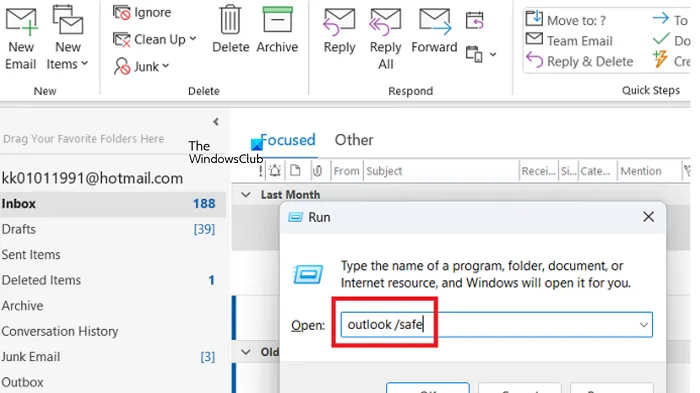
Quando você abre o Microsoft Outlook no modo de segurança, todos os novos recursos e extensões são desabilitados. Nesse modo, a barra de navegação fica na parte inferior, pelo menos por enquanto. O procedimento para abrir o Microsoft Outlook no modo de segurança é o seguinte:
- Pressione Win+R para abrir a janela Executar.
- Na janela Executar, digite Outlook /safe e pressione Enter para abrir o Microsoft Outlook no modo de segurança.
3] Desative a opção Em breve
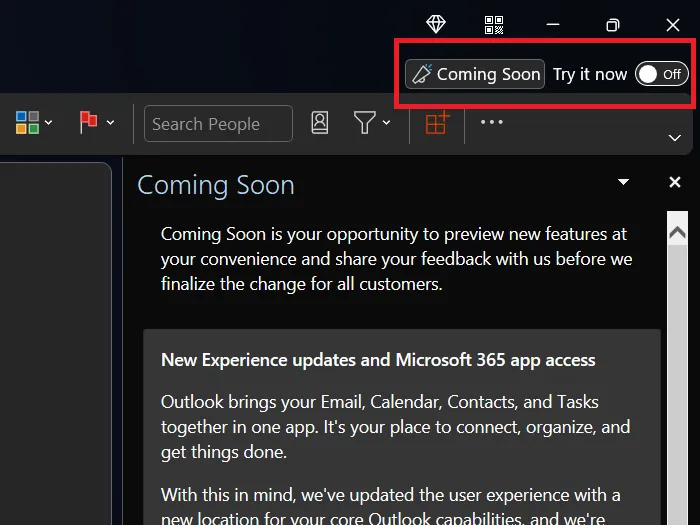
Alguns de vocês podem notar o ícone Em breve no canto superior direito da janela do Microsoft Outlook. Se a alternância associada a ele estiver habilitada, você poderá acessar novos recursos. Caso contrário, você não poderá acessá-los.
Portanto, se você não precisa de novos recursos, basta desativar a opção Em breve. Em seguida, reinicie o aplicativo Microsoft Outlook. Nesse caso, a barra de navegação se moverá automaticamente para a esquerda. No entanto, esta opção estará disponível apenas por um curto período de tempo.
Por que a barra de navegação mudou para a esquerda?
Curiosamente, a barra de navegação não apenas se moveu para a esquerda, mas também se tornou mais visível. Um possível motivo é incentivar os usuários do Microsoft Outlook a usar mais outros recursos, como o Calendário. No entanto, muitos usuários preferem o layout anterior e gostariam que a barra de navegação estivesse na parte inferior.
Por que não consigo ver todas as opções na barra de navegação?
Quando o painel de navegação estiver na parte inferior da janela do Microsoft Outlook, todas as opções não estarão visíveis para economizar espaço. Nesse caso, você pode clicar nos três pontos para expandir o menu. Além disso, você pode editar o menu.
Se você quiser que todas as opções apareçam no Painel de Navegação, é recomendável usar o novo menu à esquerda.
Como posso acessar meu calendário do Microsoft Outlook?
O calendário do Microsoft Outlook pode ser acessado por meio da barra de navegação. Por padrão, esta é a segunda opção no menu da barra de navegação. O calendário pode ser vinculado por e-mail e enviado como um convite por e-mail. Existem muitos outros recursos no calendário do Microsoft Outlook.
Por que preciso do Microsoft Outlook?
Embora você também possa verificar seu e-mail em servidores da Web, o Microsoft Outlook fornece aos usuários muitos outros recursos. Se você estiver administrando uma empresa, usar o Microsoft Outlook será quase absolutamente essencial para o seu trabalho. Para uso pessoal, você sempre pode considerar o Windows Mail.
Fonte: Clube do Windows



Deixe um comentário